Se sei un utente Linux principiante, potresti essere confuso con tre comandi come utilità, vale a dire altro , meno e la maggior parte . Nessun problema! In questa breve guida, spiegherò le differenze tra i comandi more, less e most, con alcuni esempi in Linux. Per essere precisi, sono più o meno uguali con lievi differenze. Tutti questi comandi sono preinstallati nella maggior parte delle distribuzioni Linux.
Per prima cosa, discuteremo del comando "altro".
Il programma 'di più'
Il 'di più' è un vecchio e semplice cercapersone o programma di paging che viene utilizzato per aprire un determinato file per la lettura interattiva. Se il contenuto del file è troppo grande per essere contenuto in una schermata, viene visualizzato il contenuto pagina per pagina. Puoi scorrere il contenuto del file premendo INVIO o BARRA SPAZIATRICE chiavi. Ma una limitazione è che puoi scorrere solo in avanti , non all'indietro. Ciò significa che puoi scorrere verso il basso, ma non salire.
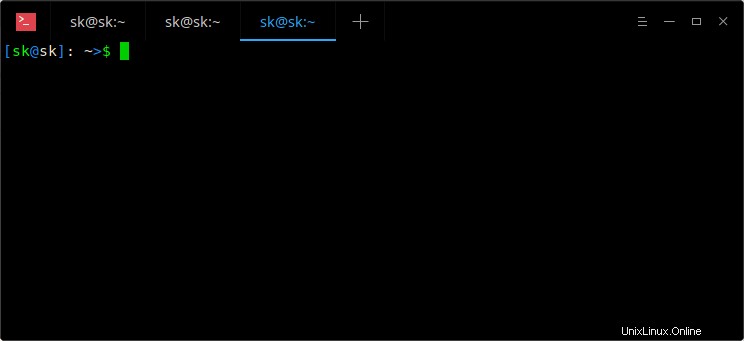
La demo visiva del comando "altro"
Aggiornamento:
Un altro utente Linux ha sottolineato che più comandi consentono lo scorrimento all'indietro. La versione originale consentiva solo lo scorrimento in avanti. Tuttavia, le implementazioni più recenti consentono un movimento all'indietro limitato. Per scorrere indietro, premi semplicemente b . L'unica limitazione è che non funziona per le pipe (ls|more per esempio).
Per uscire, premi q .
Esempi di comando "altro"
Apri un file, ad esempio ostechnix.txt, per la lettura interattiva:
$ more ostechnix.txt
Per cercare una stringa, digita la query di ricerca dopo la barra (/) come di seguito:
/linux
Per passare alla successiva stringa corrispondente, premi 'n' .
Per aprire il file inizia dalla riga numero 10, digita semplicemente:
$ more +10 file
Il comando sopra mostra il contenuto di ostechnix.txt a partire dalla decima riga.
Se vuoi che l'utilità "altro" ti chieda di continuare a leggere il file premendo il tasto della barra spaziatrice, usa semplicemente -d bandiera:
$ more -d ostechnix.txt
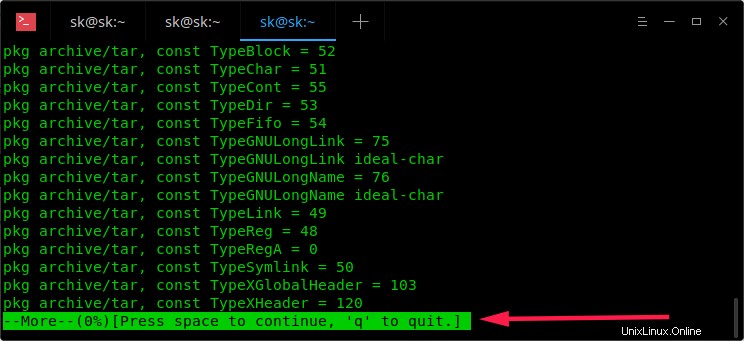
altro esempio di comando
Come puoi vedere nello screenshot sopra, più comandi ti chiede di premere il tasto BARRA SPAZIATRICE per continuare.
Per visualizzare il riepilogo di tutte le opzioni e le combinazioni di tasti nella sezione della guida, premi h .
Per maggiori dettagli su 'altro' comando, fare riferimento a pagine man .
$ man more
Il programma 'meno'
Il 'meno Il comando ' viene utilizzato anche per aprire un determinato file per la lettura interattiva, consentendo lo scorrimento e la ricerca. Se il contenuto del file è troppo grande, impagina l'output e quindi puoi scorrere pagina per pagina. Consente lo scorrimento in entrambe le direzioni. Significato:puoi scorrere un file su e giù.
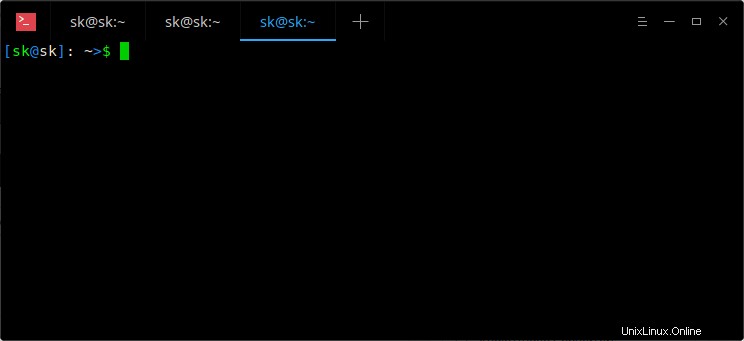
La demo visiva del comando 'meno'
Quindi, dal punto di vista delle funzionalità, "meno" ha più vantaggi del comando "più". Ecco alcuni vantaggi notevoli del comando 'meno':
- Consente lo scorrimento avanti e indietro
- Cerca in avanti e indietro,
- Vai immediatamente alla fine e all'inizio del file,
- Apri il file specificato in un editor.
meno esempi di comandi
Apri un file:
$ less ostechnix.txt
Premi BARRA SPAZIATRICE o INVIO per scendere e premere 'b' per salire.
Per eseguire una ricerca in avanti, digita query di ricerca dopo la barra (/ ) come di seguito:
/linux
Per passare alla successiva stringa corrispondente, premi 'n' . Per tornare alla stringa corrispondente precedente, premi N (maiusc+n).
Per eseguire una ricerca a ritroso, digita query di ricerca dopo il punto interrogativo (? ) come di seguito:
?linux
Premi n/N per andare a successivo/precedente corrispondenza.
Per aprire il file attualmente aperto in un editor, premi v . Si aprirà il tuo file nel tuo editor di testo predefinito. Ora puoi modificare, rimuovere, rinominare il testo nel file.
Per visualizzare il riepilogo di meno comandi, opzioni, combinazioni di tasti, premi h .
Per uscire, premi q .
Per maggiori dettagli sul comando 'less', fare riferimento alle pagine man.
$ man less
Il programma "più"
Il cercapersone del terminale "più" ha più funzioni rispetto ai programmi "più" e "meno". A differenza delle utilità precedenti, il comando 'most' può aprire più di un file alla volta. Puoi facilmente passare da un file aperto all'altro, modificare il file corrente, passare a N esima riga nel file aperto, dividere a metà la finestra corrente, bloccare e scorrere le finestre insieme e così via. Per impostazione predefinita, non avvolge le righe lunghe, ma le tronca e fornisce un'opzione di scorrimento a sinistra/destra.
la maggior parte degli esempi di comandi
Apri un singolo file:
$ most ostechnix1.txt
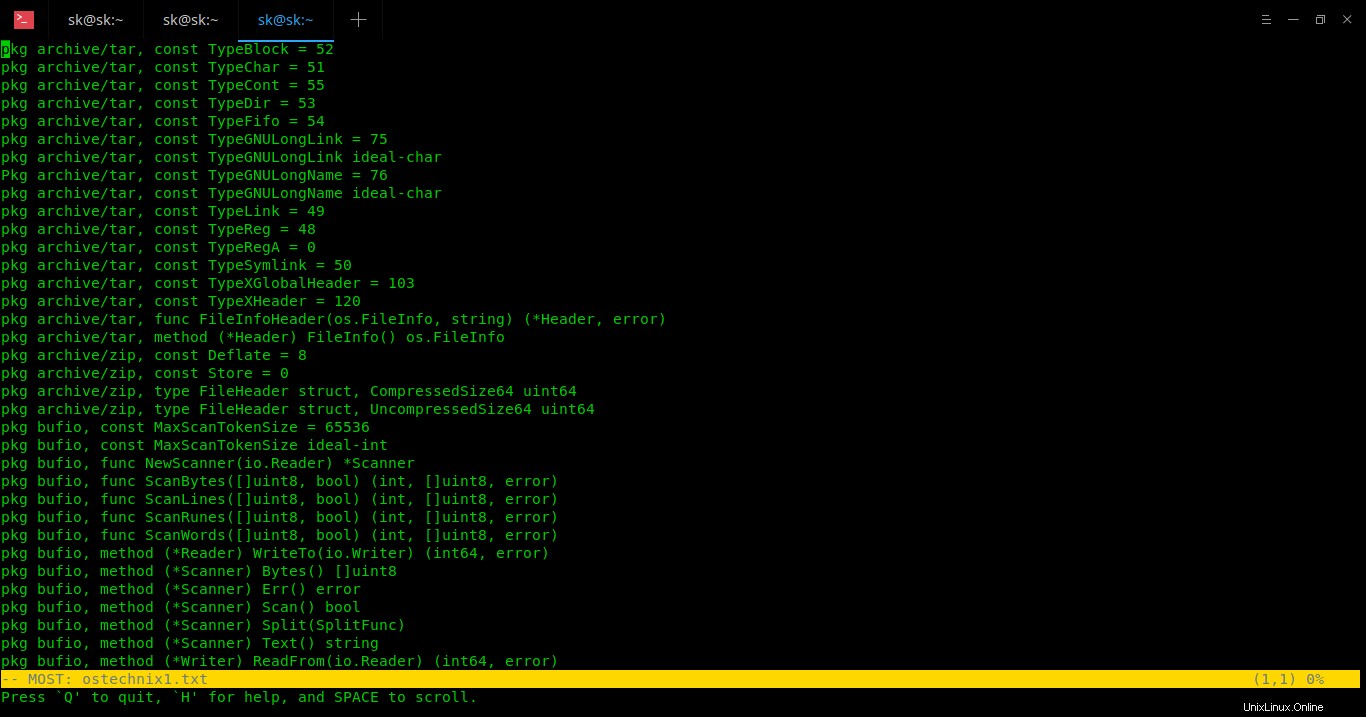
Visualizza un file usando il comando 'most'
Per modificare il file corrente, premi e .
Per eseguire una ricerca in avanti, premi / o S o f e digita la query di ricerca. Premi n per trovare la successiva stringa corrispondente nella direzione corrente.
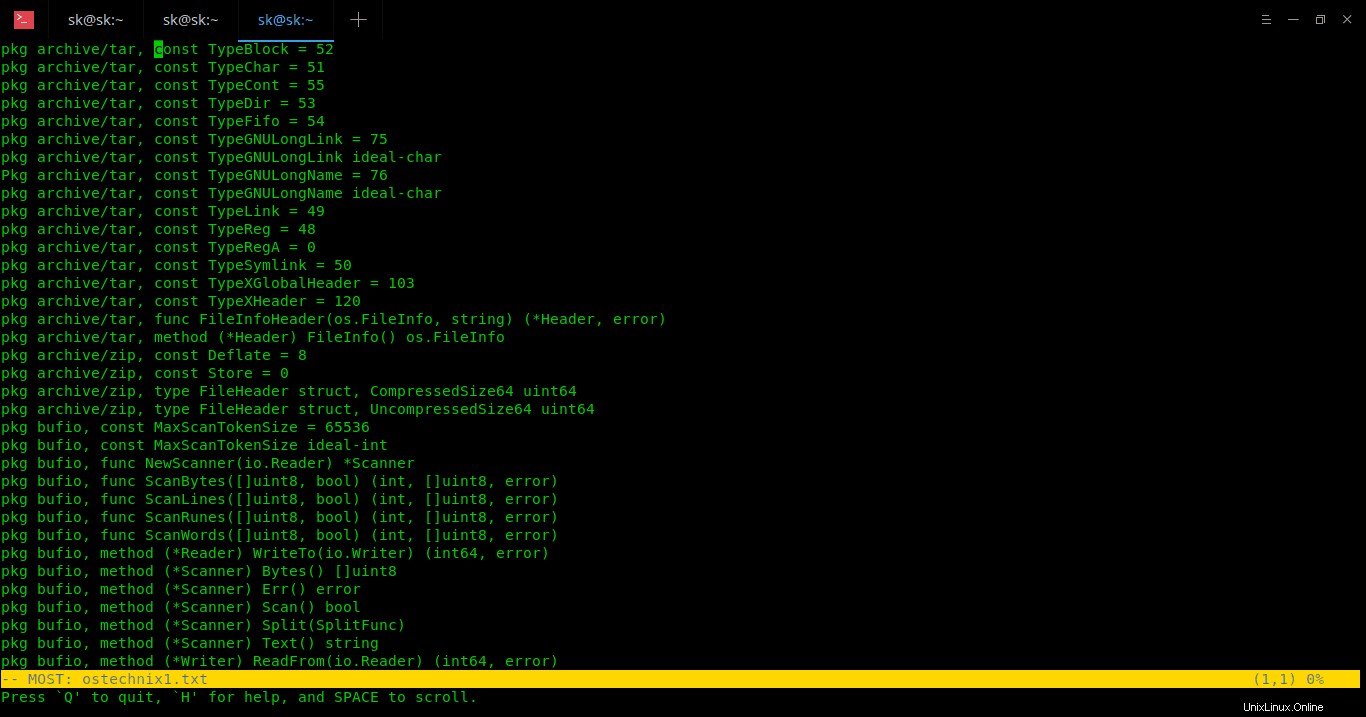
ricerca in avanti usando il comando 'most'
Per eseguire una ricerca all'indietro, premi ? e digita la query di ricerca. Allo stesso modo, premi n per trovare la successiva stringa corrispondente nella direzione corrente.
Apri più file contemporaneamente:
$ most ostechnix1.txt ostechnix2.txt ostechnix3.txt
Se hai aperto più file, puoi passare al file successivo digitando :n . Usa SU/GIÙ tasti freccia per selezionare il file successivo e premere INVIO per visualizzare il file scelto.
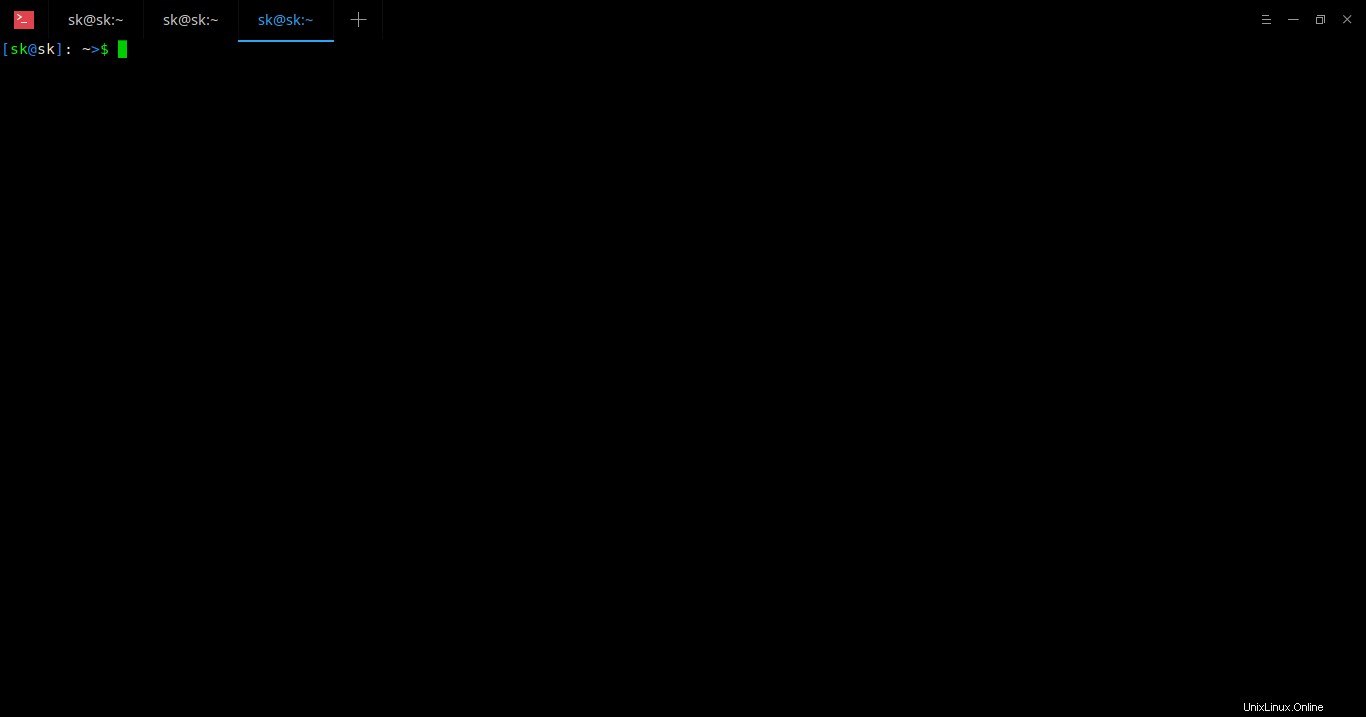
Passa da un file all'altro usando il programma 'most'
Per aprire un file alla prima occorrenza di una determinata stringa, ad esempio linux :
$ most file +/linux
Per visualizzare la sezione della guida, premi h in qualsiasi momento.
Elenco di tutte le combinazioni di tasti
Navigazione:
- SPAZIO, D - Scorri verso il basso di una schermata.
- ELIMINA, U - Scorri verso l'alto di una schermata.
- Freccia GIÙ - Sposta in basso di una riga.
- Freccia SU - Sposta in alto di una riga.
- T - Vai all'inizio del file.
- B - Vai in fondo al file.
- > , TAB - Scorri la finestra a destra.
- < - Scorri la finestra a sinistra.
- Freccia DESTRA - Scorri la finestra a sinistra di 1 colonna.
- Freccia SINISTRA - Scorri la finestra a destra di 1 colonna.
- J, G - Vai all'ennesima riga. Ad esempio, per passare alla decima riga, digita semplicemente "100j" (senza virgolette).
- % - Vai a percentuale.
Comandi della finestra:
- Ctrl-X 2, Ctrl-W 2 - Finestra divisa.
- Ctrl-X 1, Ctrl-W 1 - Crea una sola finestra.
- O, Ctrl-X O - Passa a un'altra finestra.
- Ctrl-X 0 (zero) - Elimina finestra.
Cerca tra i file:
- S, f, / - Cerca in avanti.
- ? - Cerca indietro.
- N - Trova la corrispondenza successiva nella direzione di ricerca corrente.
Esci:
- q - Chiudere la maggior parte del programma. Tutti i file aperti verranno chiusi.
- :N, :n - Esci da questo file e visualizza quello successivo (usa i tasti freccia SU/GIÙ per selezionare il file successivo).
Maggiori dettagli sul comando 'most' possono essere trovati nelle pagine man.
$ man most
TL;DR
di più - Un vecchio programma di paging molto semplice. Consente solo la navigazione in avanti e la navigazione indietro limitata.
meno - Ha più funzionalità di 'più' utilità. Consente la navigazione avanti e indietro e le funzionalità di ricerca. Si avvia più velocemente degli editor di testo come vi quando apri file di testo di grandi dimensioni.
la maggior parte - Ha tutte le funzionalità dei due programmi precedenti, comprese funzionalità aggiuntive, come l'apertura di più file alla volta, il blocco e lo scorrimento di tutte le finestre insieme, la divisione delle finestre e altro ancora.
E per ora è tutto. Spero che tu abbia l'idea di base su questi tre programmi di paging. Ho trattato solo le basi. Puoi apprendere opzioni e funzionalità più avanzate di questi programmi esaminando le rispettive pagine man del programma.